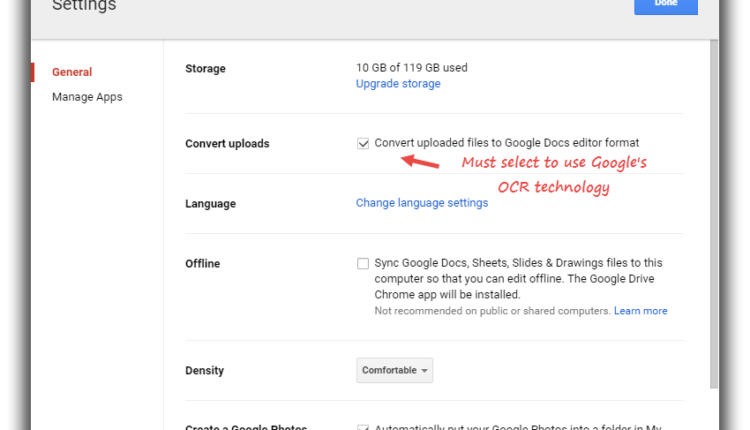Teisendage PDF MS Wordi vormingusse Google Docsi abil
Internetist leiate palju tasuta teenuseid, mis muudavad PDF-id MS Wordi vorminguks, kuid neil kõigil on mõned probleemid ja piirangud. Selle asemel saate kasutada tasuta Google Docsi OCR-teenust pdf-i teisendamiseks ms Word-vormingusse.
Põhjus, miks ma ei soovita Internetist leitud tasuta teenuseid kasutada:
- Nad loovad teie isiklikust dokumendist koopia, mida nad võivad teie vastu kasutada. Ametlikke faile ja eradokumente ei tohiks kunagi kuhugi üles laadida.
- Nad paluvad teil alla laadida tasuta/tasulise teisendustarkvara, mis võib tegelikult olla pahavara või bloatware.
- Nad küsivad teie e-posti aadressi, et nad saaksid teile hiljem rämpsposti saata.
Lisaks on mõnel neist suurusepiirangud ja need ei võimalda mitut teisendust. Lisaks on nende täpsus ja teisendamise kiirus kaheldav.
Miks ma soovitan Google Docsil PDF-i teisendada MS Wordi vormingusse? Sest
- See on tõhus. Olen suutnud teisendada lukustatud ja kaitstud faile, millest teised programmid keeldusid.
- Google Docsi patenteeritud OCR-tehnoloogia võimaldab teil piltidelt ja PDF-failidest teksti ja vormingut eraldada. Mis veel? See on saadaval 34 keeles.
- Tarkvara installimine pole vajalik. Igaüks saab seda koheselt teha!
- Saate hõlpsasti sünkroonida Google Docsi töölaua kohalike failidega.
Google Docsi OCR teisendamiseks
Teksti teisendamiseks ja PDF-failidest ekstraheerimiseks järgige neid lihtsaid samme.
Samm 1. Avage Google Drive'i seaded.
2 samm. Valige suvand, et muuta oma failist Google Docsi vorming. Peate valima "Teisenda üleslaaditud failid Google Docsi redaktori vormingusse".
Kui fail on üles laaditud, liikuge tagasi oma avalehele, kus on loetletud kõik failid. Vaikimisi on teie fail ülaosas.
Samm 3. Nüüd avage fail, minge vahekaardil failimenüüsse ja valige Laadi alla kui > Microsoft Word (.docx).
Teine võimalus, kui te ei soovi üleslaadimisseadeid muuta – laadige lihtsalt PDF-fail üles, paremklõpsake ja valige "Ava rakendusega > Google Docs". PDF-faili saab nüüd redigeerida, mille saate hiljem Wordi docx-vormingus alla laadida.
Ainus piirang on see, et saate teisendada ainult faile, mille suurus on kuni 2 MB. Siiski saate Google Docsis üles laadida kuni 10 GB faile. Kui teie PDF-fail on tõesti suur, soovitaksin Zamzarit, mis on suurepärane võrguvestlusteenus mitut tüüpi failide jaoks ja mida on üsna turvaline kasutada.